苹果手机怎么授权电脑 苹果iPhone手机如何对电脑进行授权
苹果iPhone手机作为一款备受欢迎的智能手机,其与电脑之间的授权问题备受关注,许多用户在使用苹果手机时,需要将手机与电脑进行连接和授权,以便进行文件传输、备份或者其他操作。苹果手机如何授权电脑呢?在本文中我们将详细介绍苹果iPhone手机如何对电脑进行授权的方法和步骤,帮助大家轻松解决这一问题。无论是初次使用苹果手机的新手,还是已经使用多年的老用户,通过本文的指导,相信都能够轻松完成手机与电脑的授权操作,享受更便捷的使用体验。
苹果iPhone手机如何对电脑进行授权
具体步骤:
1.首先确定的是,在你的笔记本电脑上面。已经下载并且安装好了iTunes,它是苹果设备专用的软件,一般在下载安装手机或者是平板软件或者是更新手机系统的时候,最好是使用iTunes,最起码稳定性还是有保证的;
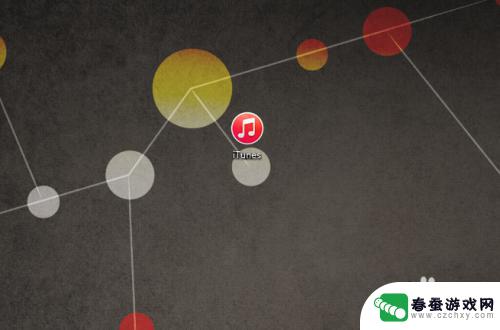
2.点击打开iTunes,然后使用你的苹果设备连接该电脑,在这里使用苹果手机,然后就可以在iTunes上面,看到连接设备的信息;
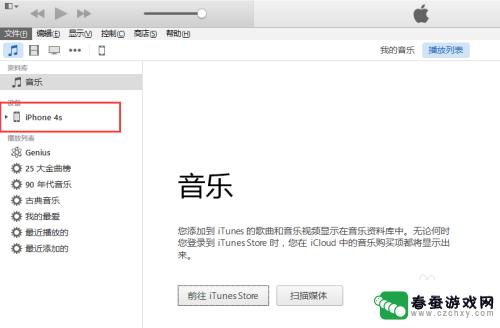
3.想要通过苹果手机来个电脑授权认证,在iTunes界面上面找到商店,然后点击,在里面选择对这台电脑授权;
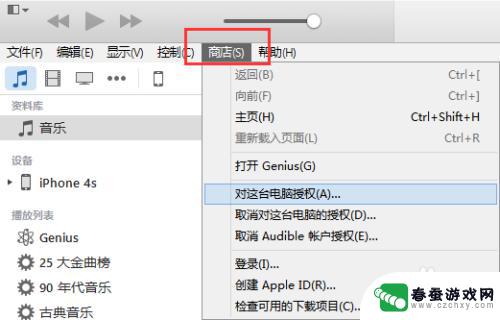
4.点击对这台电脑授权之后,就出来一个登陆界面。在上面输入你的apple ID账号密码,就可以授权啦,apple ID大家应该知道,没有越狱的苹果设备都是需要ID账号才可以下载更新或者是安装软件等等;
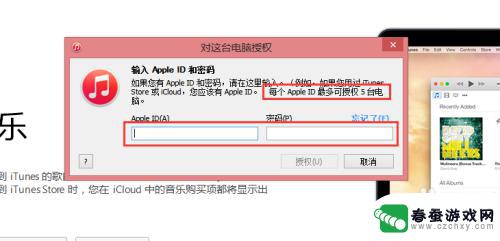
5.如果不在使用该电脑,那么要记得及时的取消该设备的授权。同样的也是在iTunes界面上面,点击商店,然后再选择取消对这台电脑的授权;那么授权就会被取消;当你下次在连接使用的还是回提醒你现授权,然后才可以登录使用的;
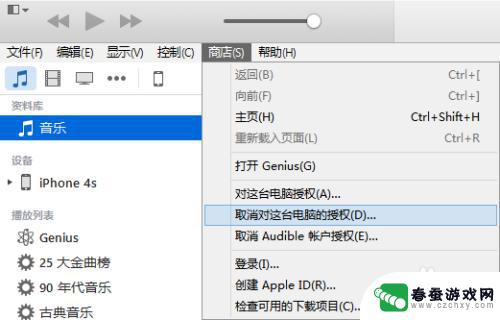
以上是关于如何授权电脑的全部内容,如果您遇到这种情况,可以按照以上方法解决,希望对大家有所帮助。
相关教程
-
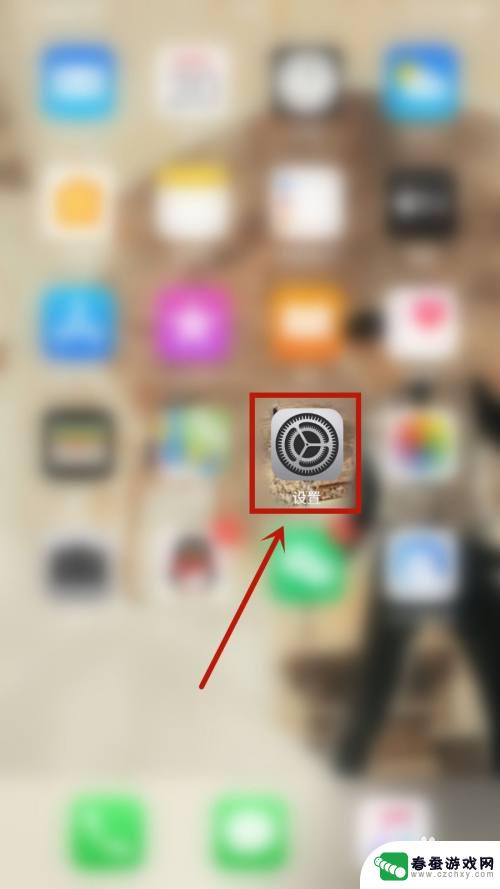 苹果手机在哪里打开信任 如何找到苹果信任授权开关
苹果手机在哪里打开信任 如何找到苹果信任授权开关苹果手机在哪里打开信任?如何找到苹果信任授权开关?这是许多苹果手机用户经常遇到的问题,在使用苹果手机连接电脑或其他外部设备时,有时候需要在手机上进行信任授权操作才能正常进行数据...
2024-06-07 09:19
-
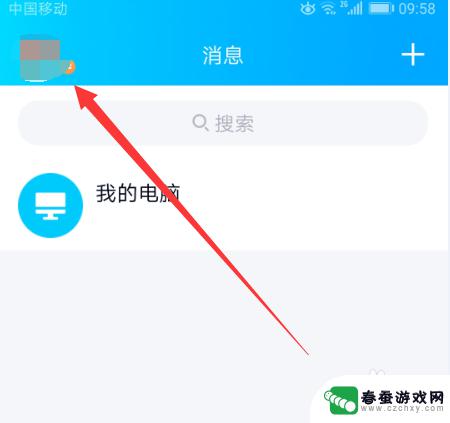 腾讯手机游戏怎么授权 如何在QQ中设置授权管理
腾讯手机游戏怎么授权 如何在QQ中设置授权管理腾讯手机游戏的授权管理十分重要,可以保护玩家的账号安全,避免不法分子恶意盗号,在QQ中设置授权管理就成为了玩家保护账号安全的重要一环。玩家可以通过设置授权管理,限制第三方应用对...
2024-05-22 12:19
-
 电脑手机怎么多开 电脑模拟器如何同时运行多个手机游戏
电脑手机怎么多开 电脑模拟器如何同时运行多个手机游戏在现代社会中电脑和手机已经成为人们生活中不可或缺的工具,随着手机游戏的普及和电脑模拟器的发展,越来越多的人开始在电脑上模拟多个手机游戏进行同时运行。对于很多人来说,如何在电脑上...
2024-04-25 14:42
-
 手机怎么转移到电脑上 电脑和手机之间如何进行文件互传
手机怎么转移到电脑上 电脑和手机之间如何进行文件互传随着科技的不断发展,手机和电脑已经成为人们日常生活中不可或缺的工具,有时我们需要将手机上的文件转移到电脑上,或者在手机和电脑之间进行文件的互传。该如何实现这一操作呢?幸运的是现...
2024-02-01 17:34
-
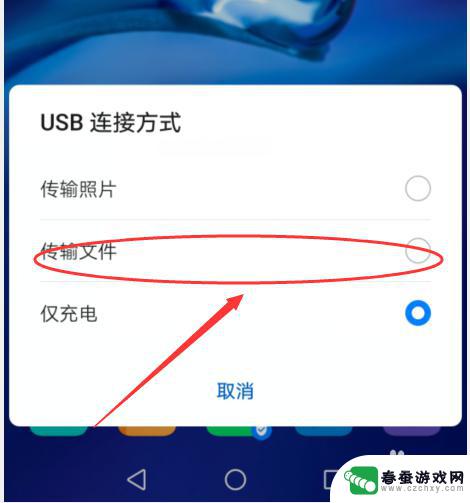 华为手机如何快速连接电脑 华为手机如何通过蓝牙与电脑连接
华为手机如何快速连接电脑 华为手机如何通过蓝牙与电脑连接在日常生活中,我们经常会需要将手机连接到电脑上进行数据传输或文件管理,而对于华为手机用户来说,连接手机和电脑的方式有很多种,其中最常用的方法就是通过蓝牙进行连接。华为手机具有强...
2024-09-19 14:22
-
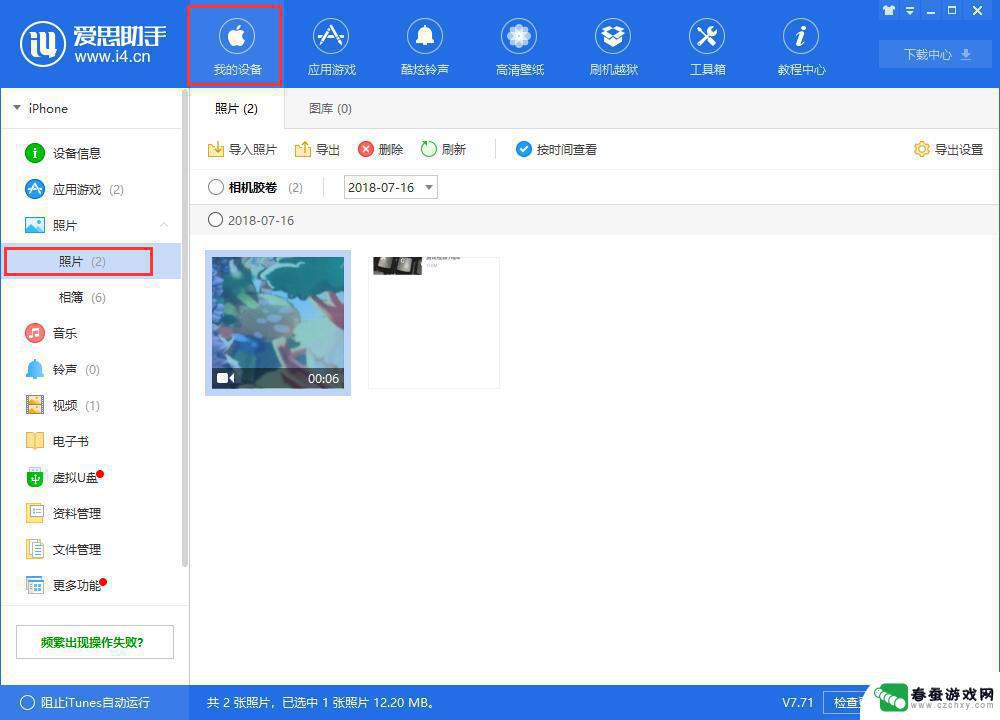 iphone拍的视频怎么传到电脑 使用iPhone拍的视频如何传输到电脑
iphone拍的视频怎么传到电脑 使用iPhone拍的视频如何传输到电脑iPhone已经成为我们生活中不可或缺的一部分,而它强大的拍摄功能更是让我们能够随时随地记录下生活的点滴,当我们想要将这些珍贵的视频传输到电脑上进行编辑或存储时,却常常遇到一些...
2023-12-28 10:39
-
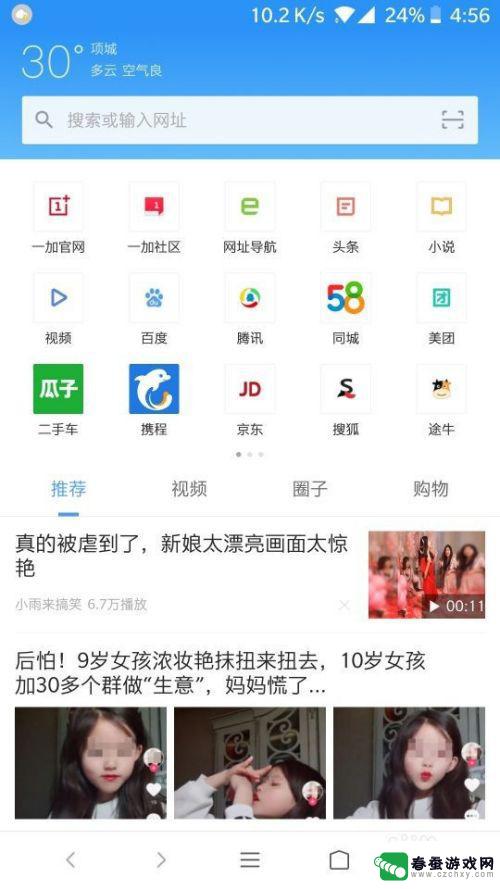 手机怎么进去电脑界面 手机浏览器如何打开电脑版网页
手机怎么进去电脑界面 手机浏览器如何打开电脑版网页手机已经成为我们日常生活中不可或缺的一部分,而手机与电脑之间的连接更是让我们能够更方便地进行工作和娱乐,想要进入电脑界面,只需将手机连接到电脑,通过USB线或者无线连接方式,即...
2024-09-15 13:27
-
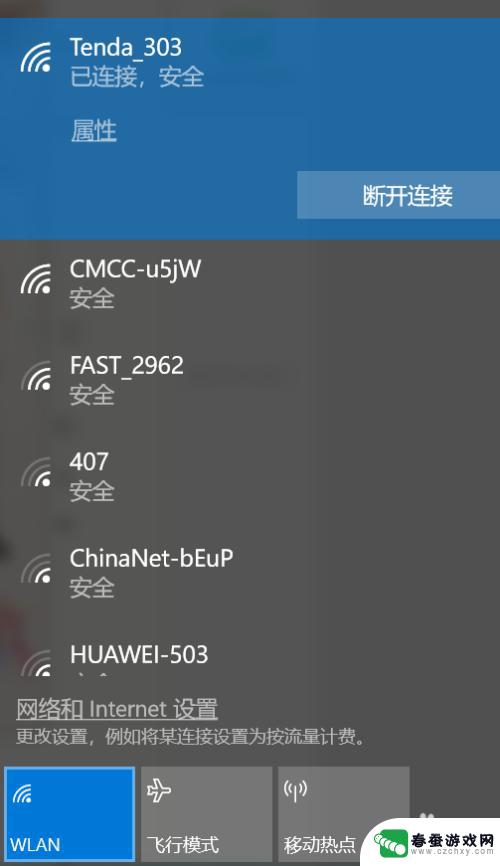 华为手机如何传给电脑使用 华为手机怎么与电脑互传文件
华为手机如何传给电脑使用 华为手机怎么与电脑互传文件在日常生活中,我们经常需要将手机中的文件传输到电脑上,或者将电脑中的文件传输到手机上,而对于华为手机用户来说,这个过程并不复杂。华为手机可以通过多种方式与电脑进行文件传输,如通...
2024-09-11 13:36
-
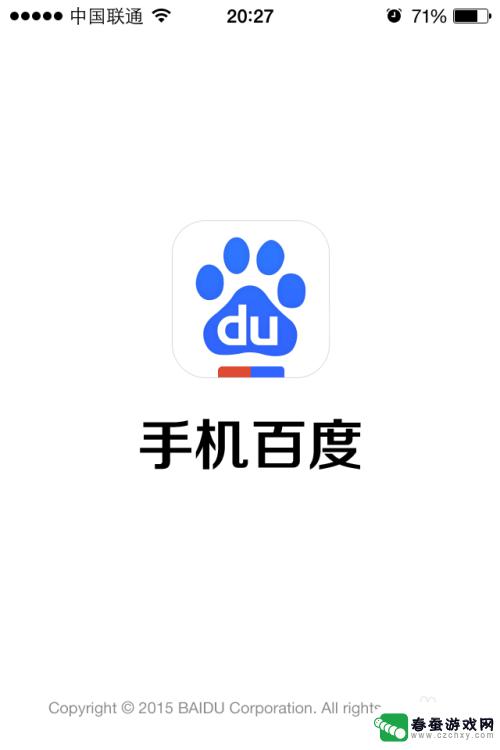 电脑和手机登陆百度怎么同步 怎样开启手机百度和电脑百度的数据同步功能
电脑和手机登陆百度怎么同步 怎样开启手机百度和电脑百度的数据同步功能在现代社会中随着电脑和手机的普及,人们经常需要在不同设备上使用同一账号进行数据同步,对于百度用户来说,如何在手机和电脑上实现数据同步成为了一个重要问题。通过开启手机百度和电脑百...
2024-05-01 10:43
-
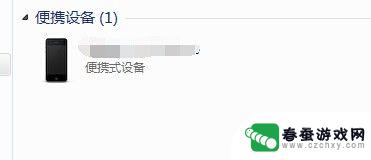 如何将苹果手机的照片传到电脑上 苹果手机照片上传到电脑教程
如何将苹果手机的照片传到电脑上 苹果手机照片上传到电脑教程苹果手机拍摄出来的照片往往十分清晰和美观,但有时候我们需要将这些照片传输到电脑上进行备份或进行后续的编辑处理,虽然苹果手机和电脑属于不同的系统,但是它们之间的传输并不困难。在本...
2024-10-21 09:41
热门教程
MORE+热门软件
MORE+-
 大便探测器最新版
大便探测器最新版
89.91M
-
 上海仁济医院手机端
上海仁济医院手机端
56.63M
-
 夏虫漫画最新版本
夏虫漫画最新版本
40.86M
-
 2024我的极光预报官方正版
2024我的极光预报官方正版
7.87M
-
 盛世法律安卓
盛世法律安卓
27.30MB
-
 有道口语大师2024安卓版
有道口语大师2024安卓版
49.21M
-
 mutefun无声乐趣最新版本
mutefun无声乐趣最新版本
21.36MB
-
 i工业园区手机版app
i工业园区手机版app
35.13M
-
 猪妖快手赞赞宝最新版
猪妖快手赞赞宝最新版
69.43M
-
 萌趣计算器app最新版
萌趣计算器app最新版
54MB